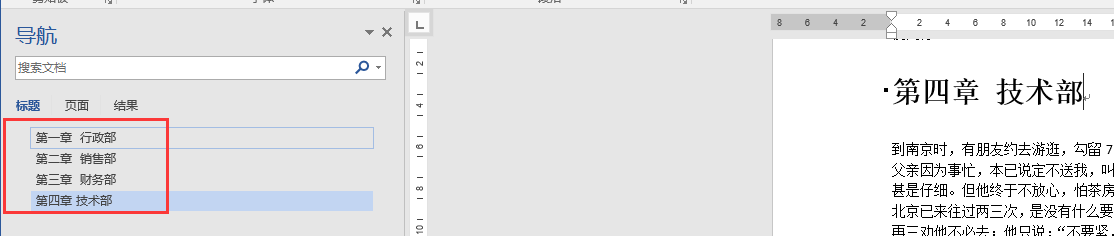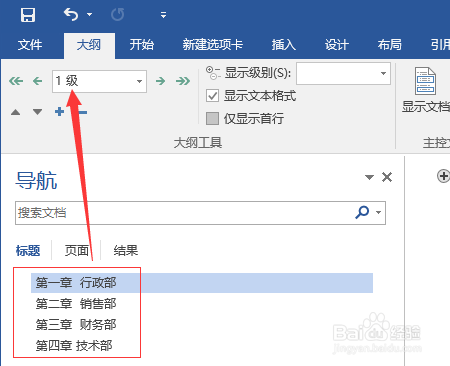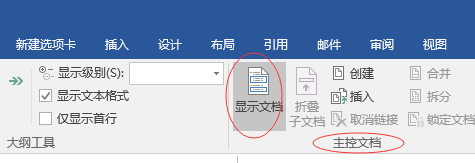word中如何实现文档拆分
1、如下图所示,四个部门的工作方案都在一个文档里面,现在我们想将它按部门进行拆分,拆分成四个文档。
2、要想实现拆分功能,首先要做的是将文档中标题的大纲级别设置为1级文本。点击视图|视图|大纲视图
3、进入大纲视图页面后,将四个标题的级别均设置为1级。
4、再点击主控文档中的【显示文档】按钮,展开主控文档区域。
5、再对显示级别进行设置,将显示级别设置为1级,这样就只显示标题信息。
6、先选中标题,再点击主控文档中的【创建】按钮,此时系统会将子文档内容分别用虚线框框起来。具体如下图所示。
7、点击主控文档区域中的晃瓿淀眠【拆分】按钮,然后按ctrl+S键,这样系统就会将拆分后的文档保存到主文档所在文件夹中。
声明:本网站引用、摘录或转载内容仅供网站访问者交流或参考,不代表本站立场,如存在版权或非法内容,请联系站长删除,联系邮箱:site.kefu@qq.com。
阅读量:50
阅读量:54
阅读量:53
阅读量:24
阅读量:53